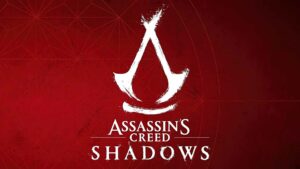Xbox، کنسول قدرتمند کمپانی آمریکایی Microsoft، در کنار Playstation، کنسول پرطرفدار Sony، سالهاست که انحصار دنیای کنسولهای بازی را بدست گرفتهاند و برای کسب جایگاه اول به عنوان محبوبترین کنسول بازی در سراسر دنیا رقابت میکنند. هر دو کنسول مزایا و معایب خاص خود را داشته و به واسطه همین ویژگیهای منحصر به فرد، طرفداران خاص خود را پیدا کردهاند. پس از خرید یک کنسول XBOX، پیش از شروع هرچیزی و به عنوان اولین گام، نیاز است با نحوه نصب و راه اندازی ایکس باکس آشنا باشید و آن را بصورت صحیح و اصولی، نصب و پیکربندی کنید. پس از اتمام راه اندازی xbox و آماده به کار بودن آن، میتوانید با خیالی آسوده به نصب بازی Xbox پرداخته و از گذراندن اوقات فراغت خود با این کنسول قدرتمند لذت ببرید. در ادامه با ما همراه باشید تا با نصب ایکس باکس و اتصال آن به تلویزیون بطور کامل آشنا شوید.

مراحل نصب و راه اندازی Xbox
راه اندازی ایکس باکس و اتصال کنسول به نمایشگر، کار دشواری نیست؛ تنها لازم است با طی کردن مراحلی که در ادامه ذکر خواهند شد، اقدام به انجام این کار نموده و از بازی کردن با کنسول خود لذت ببرید. تمام چیزهایی که برای نصب XBOX نیاز دارید درون جعبه کنسول تعبیه شده است؛ کابل برق، کابل HDMI، کنترلر و یک جفت باتری AA و دفترچه راهنما، اقلامی هستند که در جعبههای ایکس باکس به همراه خود کنسول ارائه میشوند. در کنسولهای نسل جدید ایکس باکس، Xbox Series X و Xbox Series S، یک کابل Ultra High Speed HDMI مشاهده میشود که از وضوح تصویر ۴K در ۱۲۰Hz، یا وضوح ۸k در ۶۰Hz در کنسول ایکس باکس سری ایکس، و ۴K در ۶۰Hz، یا ۱۴۴۰p در ۱۲۰Hz در ایکس باکس سری اس پشتیبانی میکند که همین امر باعث شده است در صورتی که نمایشگر شما به تکنولوژیهای روز دنیا مجهز شده باشد، حداکثر وضوح و کیفیت تصویر را از این کنسولها دریافت کنید.

تنظیم سخت افزار ایکس باکس سری X و ایکس باکس سری S
در مرحله اول، یک مکان مناسب برای قرار دادن کنسول خود پیدا کنید. اگرچه Xbox در هر دو حالت افقی و عمودی قابلیت قرارگیری دارد، اما توصیه میشود در راستای افزایش سطح مقطع و کاهش فشار وارده به کنسول، آن را در حالت افقی روی میز و یا هرجای دیگر که مد نظرتان است قرار دهید. نکتهی دیگری که باید به آن توجه کنید اینست که کنسول Xbox به مانند هر کنسول دیگری باید فضای کافی برای انجام عملیات تهویه و خنک کاری را داشته باشد؛ تهویه در کنسول Xbox Series X، از طریق دریچههای پنجرهای شکل تعبیه شده در بالای دستگاه، و در Xbox Series S، از طریق قسمت دایرهای شکل سیاه که در جلوی دستگاه مشاهده میشود انجام میپذیرد. توجه داشته باشید که کنسول باید به گونهای قرار گیرد که این دریچهها پوشانده نشوند و فضایی خالی حدود ۱۰ تا ۱۵ سانتیمتر اطراف کنسول وجود داشته باشد تا عملیات خنک کاری به بهترین شکل ممکن انجام شود.

مورد دوم، اتصال صحیح و اصولی کابلها به کنسول و نمایشگر و مودم روتر میباشد (در صورتی که قصد دارید از اتصال Ethernet استفاده کنید). سعی کنید کابلها را به گونهای به دو پایانه متصل کنید که کششی در آنها به وجود نیاید و بصورت آزادانه اتصال را برقرار کنند. اگر قصد دارید از شبکه اینترنت باسیم برای ایکس باکس خود استفاده کنید، بهتر است مودم و کنسول را در مکانی که آنتندهی خوبی داشته و اتصال شبکه پایدار و قابل اطمینانی ارائه میدهد قرار دهید؛ چراکه سرویسهای آنلاین ایکس باکس، مانند Xbox Game Pass (برای آشنایی با این سرویس، میتوانید به مطالعه مقاله «ایکس باکس گیم پس چیست؟» بپردازید) و Xbox Live، نیازمند یک اتصال قدرتمند برای ارائه حداکثر بازده و کارایی خواهند بود.

موضوع دیگری که اهمیت دارد آنست که کابل HDMI را به پورت درست در پشت نمایشگر متصل کنید؛ برخی از تلویزیونها، تنها از طریق یک درگاه خاص، وضوح تصویر حداکثری را به شما ارائه خواهند کرد. برای مطلع شدن از این موضوع، میتوانید با مراجعه به دفترچه راهنمای تلویزیون و یا جستجو در اینترنت، درگاه HDMI که HDMI 2.1 را ساپورت میکند پیدا کنید.
پس از انجام مراحل بالا، نوبت به روشن کردن و شروع نصب راه اندازی ایکس باکس میرسد. اتصال بین Xbox و نمایشگر را از طریق کابل HDMI برقرار کرده و همچنین کنسول را به برق متصل کنید. توصیه میشود برای جلوگیری از تغییر ولتاژ و بالا پایین شدن الکتریسیته ورودی به دستگاه، از سه راهیهای محافظدار استفاده کنید.
یک قدم تا نصب بازی فاصله دارید
همین حالا اقدام به درخواست نصب بازی از طریق راه های ارتباطی زیر کنید
یک قدم تا نصب بازی فاصله دارید
همین حالا اقدام به درخواست نصب بازی از طریق راه های ارتباطی زیر کنید
پس از برقرای اتصالات، دکمه Power روی کنسول را فشار دهید. کنسول ایکس باکس با یک صدای بوق روشن میشود؛ در صورتی که این صدا را نشنیدید و تصویری روی نمایشگر دریافت نکردید، از اتصال درست کابلها اطمینان حاصل کنید.
اکنون که تنظیم سختافزاری ایکس باکس به پایان رسید، نوبت به راهاندازی نرمافزار آن میرسد که در ادامه به آن خواهیم پرداخت.
راه اندازی اولیه ایکس باکس
نصب و راه اندازی اولیه ایکس باکس از دو طریق قابل انجام است؛ از طریق گوشی موبایل و اپلیکیشن Xbox، و یا از طریق خود کنسول. پیشنهاد ما بکارگیری روش دوم است؛ چراکه فرآیند سادهتری داشته و بدون دردسر قادر به راهاندازی Xbox خود خواهید بود. پیش از شروع کار، بهتر است یک اکانت ایکس باکس ساخته باشید تا در ادامه، آن را روی کنسول خود سینک کنید. (برای یادگیری ساخت اکانت ایکس باکس بصورت مرحله به مرحله، مقاله «آموزش ساخت اکانت Xbox» را مطالعه نمایید)
1-دکمه Xbox تعبیه شده روی کنترلر را فشار داده و نگه دارید تا روشن شود.
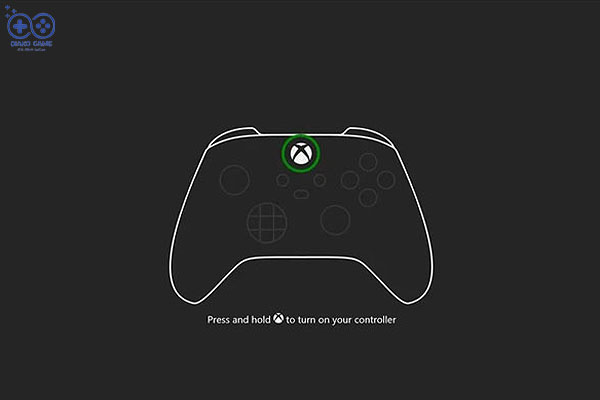
2-پس از روشن شدن کنترلر، دکمه Menu (دکمه سه خط در وسط دسته) را فشار دهید.

3-زبان مورد نظر خود را انتخاب کنید.
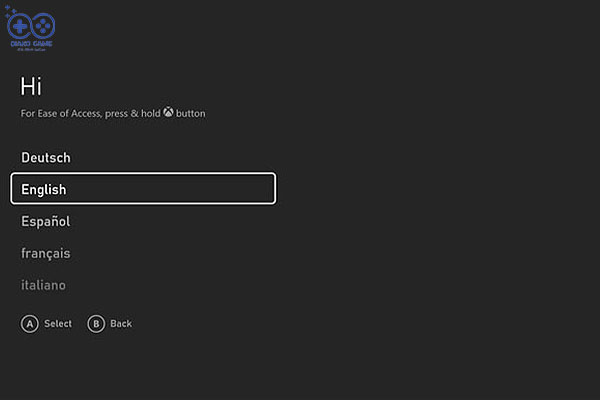
4-در صورتی که زبان انگلیسی را برگزیده باشید، در این مرحله قادر خواهید بود تا گوناگونی انگلیسی مورد نظر (اسلواکی، انگلیس، آمریکا و …) را انتخاب کنید.
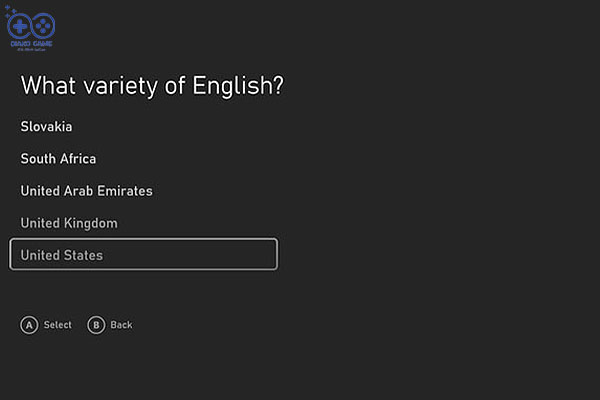
5-در مرحله پنجم از راه اندازی ایکس باکس، باید کنسول را به یک شبکه اینترنت متصل کنید. در صورتی که قصد استفاده از یک شبکه Wireless را دارید، از بین گزینههای موجود، شبکه Wi-Fi خود را انتخاب کرده و اتصال را برقرار سازید. همچنین در صورتی که قصد استفاده از اینترنت باسیم را دارید، با انتخاب گزینه Use wired connection این کار را انجام دهید.
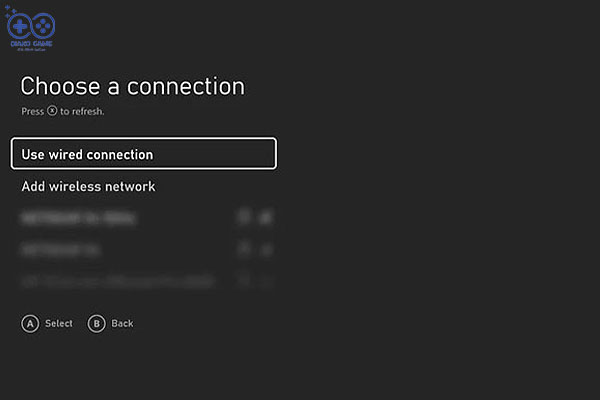
6-پس از موفقیتآمیز بودن اتصال XBOX به اینترنت، یک پیغان تأییدیه برای شما نمایش داده خواهد شد. گزینه Continue را انتخاب کنید.
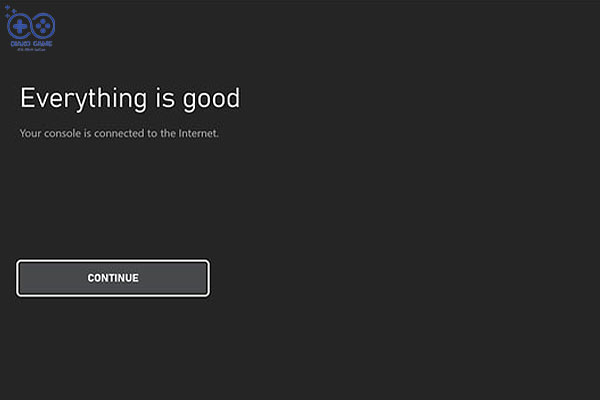
7-در این مرحله، باید منطقه جغرافیایی مورد نظر خود را انتخاب کنید. پیشنهاد میشود از میان گزینههای موجود، United States را انتخاب کنید.
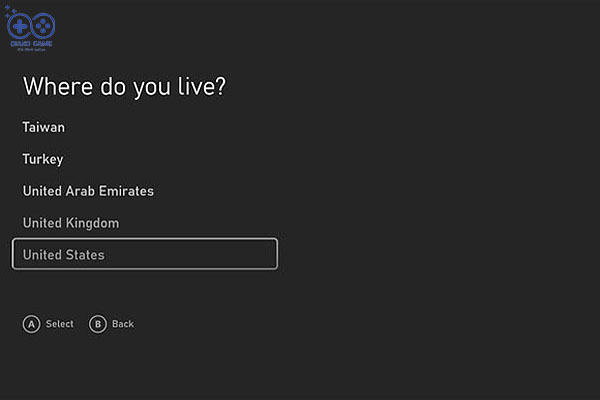
8-پس از انتخاب موقعیت جغرافیایی، لازم است کنسول خود را آپدیت کنید. روی گزینه START UPDATE کلیک کنید و صبر کنید کنسول شما بهروز شود.
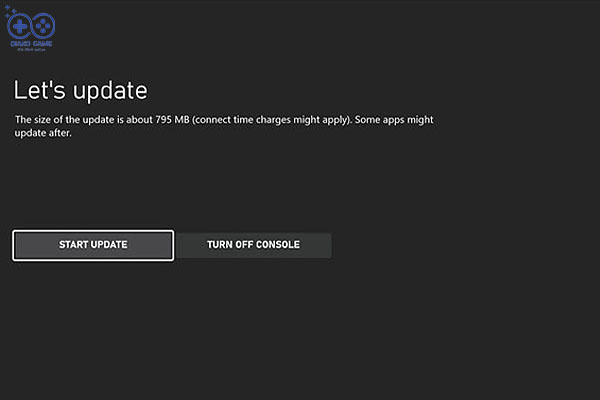
9-همچنین لازم است کنترلر کنسول را نیز بهروزرسانی نمایید.
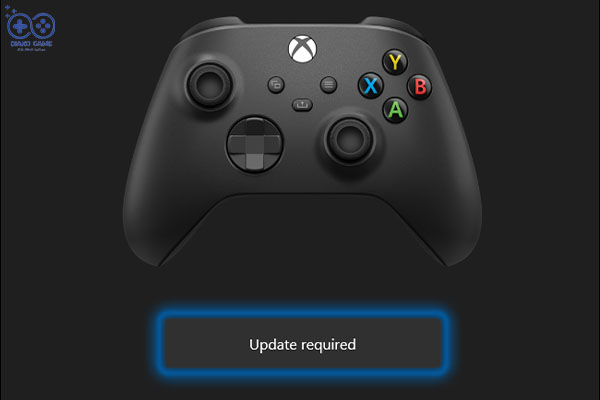
10-دکمه A را فشار دهید. با ادامه پیدا کردن فرآیند راه اندازی و نصب ایکس باکس، قادر خواهید بود کنترلر را نیز آپدیت کنید.
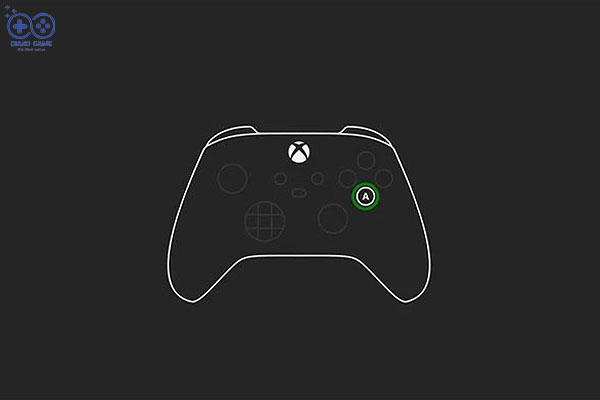
11-پس از آپدیت کنترلر، میتوانید با لینک کردن آن به کنسول، این فرمان را صادر کنید که با هربار روشن شدن Xbox، کنترلر مربوطه نیز روشن و آماده به کار شود و وارد حساب خود شوید.
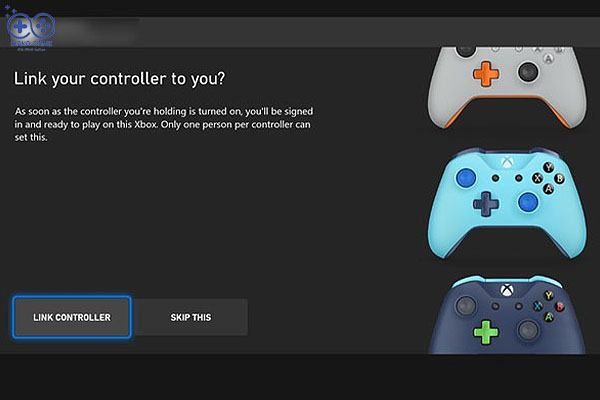
12-و به عنوان آخرین مرحله از راه اندازی Xbox، گزینه Take Me Home را انتخاب کنید.
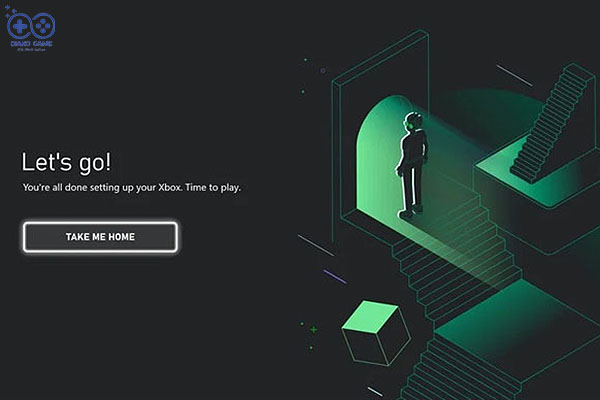
اکنون ایکس باکس شما بطور کامل راه اندازی شده و آماده نصب انواع بازی و شروع ورود به دنیای جذاب مایکروسافت میباشد.
جمع بندی
در این مقاله از سری مقالههای آموزشی وبسایت دیاکوگیم، با آموزش نصب و راه اندازی ایکس باکس بطور کامل و تصویری همراه شما عزیزان بودیم و مراحل انجام این کار را یاد گرفتیم. اگر در راه اندازی ایکس باکس خود مشکلی داشتید، میتوانید در قسمت نظرات با ما به اشتراک بگذارید تا کارشناسان ما در راستای رفع مشکل شما اقدام نمایند.
یک قدم تا نصب بازی فاصله دارید
همین حالا اقدام به درخواست نصب بازی از طریق راه های ارتباطی زیر کنید
یک قدم تا نصب بازی فاصله دارید
همین حالا اقدام به درخواست نصب بازی از طریق راه های ارتباطی زیر کنید